- La funzione di riproduzione automatica in Windows 8.1 è piuttosto fastidiosa quando non si desidera questa funzione (PS: questa soluzione è anche per Windows 7, Windows 10)!
- 1.) … Impostazioni Autoplay per tutti gli utenti tramite GPE!2.) … Apri Impostazioni Autoplay utente in Windows!3.) … Perché la riproduzione automatica si comporta in modo diverso quando è in esecuzione uno strumento multimediale?
- Vedi anche: ► ► Disattiva Windows 8 / 10 spegnimento automatico!
- 1.) Impostazioni Autoplay per tutti gli utenti tramite GPE!
- 1.) Disattiva Autoplay
- 2.) Impedire la riproduzione automatica di ricordare le scelte dell’utente.
- 3.) Non consentire la riproduzione automatica per dispositivi non di volume
- 4.) Impostare il comportamento predefinito per AutoRun
- 2.) Aprire le impostazioni Autoplay utente in Windows!
- Altro testo su questo: Personalizza le impostazioni di riproduzione automatica in Windows!
- 3.) Perché la riproduzione automatica si comporta in modo diverso quando uno strumento multimediale è in esecuzione?
- Informazioni su auto: ►►► auto eseguire un programma in un determinato momento in Windows 8.1 / 10!
La funzione di riproduzione automatica in Windows 8.1 è piuttosto fastidiosa quando non si desidera questa funzione (PS: questa soluzione è anche per Windows 7, Windows 10)!
1.) … Impostazioni Autoplay per tutti gli utenti tramite GPE!
2.) … Apri Impostazioni Autoplay utente in Windows!
3.) … Perché la riproduzione automatica si comporta in modo diverso quando è in esecuzione uno strumento multimediale?
Vedi anche: ► ► Disattiva Windows 8 / 10 spegnimento automatico!
1.) Impostazioni Autoplay per tutti gli utenti tramite GPE!
Ma la funzione Autoplay può essere disabilitata per tutti gli utenti in Windows 8.1 o 8 o definire quest’ultimo è attivo!
Se si desidera effettuare questa impostazione in Windows 8.1 avviarlo dalla finestra di dialogo di esecuzione di Windows 8.1 + gpedit.comando msc e semplicemente disabilitare l’AutoPlay di Windows 8.1. (… vedere Immagine-1 Freccia-1)
Selezionare Configurazione computer / Modelli amministrativi / Componenti di Windows / Politiche Autoplay
(… vedere Immagine-1 Freccia-2)
Attivare o disattivare la polizia di Windows 8.1 Autoplay: (… vedi Immagine-1 Freccia-3)
1.) Disattivare la riproduzione automatica di Windows-8.1
2.) Impedire la riproduzione automatica di ricordare le scelte dell’utente.
3.) Non consentire la riproduzione automatica per dispositivi non a volume
4.) Impostare il comportamento predefinito per AutoRun
(Immagine-1) Disabilitare AutoPlay in Windows 8.1 e 8!
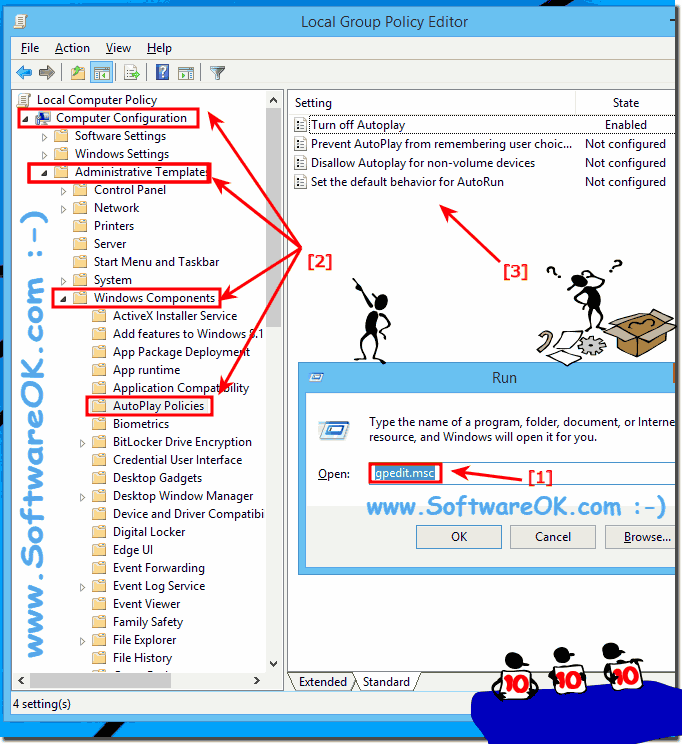
![]()
1.) Disattiva Autoplay
Questa impostazione dei criteri consente di disattivare la funzione Autoplay in Windows 8.1.
Autoplay inizia la lettura da un’unità non appena si inserisce il supporto nell’unità. Di conseguenza, il file di installazione dei programmi e la musica su supporti audio iniziano immediatamente.
Prima di Windows XP SP2, la riproduzione automatica è disabilitata per impostazione predefinita sulle unità rimovibili, come l’unità disco floppy (ma non l’unità CD-ROM) e sulle unità di rete.
A partire da Windows XP SP2, la riproduzione automatica è abilitata anche per le unità rimovibili, incluse le unità Zip e alcuni dispositivi di archiviazione di massa USB.
Se si attiva questa impostazione dei criteri, la riproduzione automatica è disabilitata su CD-ROM e unità multimediali rimovibili in Windows 8.1 o disabilitata su tutte le unità.
Questa impostazione dei criteri disabilita la riproduzione automatica su altri tipi di unità. Non è possibile utilizzare questa impostazione per abilitare la riproduzione automatica sulle unità su cui è disabilitata per impostazione predefinita.
Se si disattiva o non si configura questa impostazione dei criteri, la riproduzione automatica è abilitata in Windows 8.1.
Nota: questa impostazione dei criteri viene visualizzata nelle cartelle Configurazione computer e Configurazione utente. Se le impostazioni dei criteri sono in conflitto, l’impostazione dei criteri nella configurazione del computer ha la precedenza sull’impostazione dei criteri nella Configurazione utente.![]()
2.) Impedire la riproduzione automatica di ricordare le scelte dell’utente.
Questa impostazione dei criteri consente di impedire la riproduzione automatica in Windows 8.1 di ricordare la scelta dell’utente di cosa fare quando un dispositivo è collegato.
Se si attiva questa impostazione dei criteri, AutoPlay richiede all’utente di scegliere cosa fare quando un dispositivo Windows 8.1 è collegato.
Se si disattiva o non si configura questa impostazione dei criteri, AutoPlay ricorda la scelta dell’utente di cosa fare quando un dispositivo è connesso.![]()
3.) Non consentire la riproduzione automatica per dispositivi non di volume
Questa impostazione dei criteri non consente la riproduzione automatica per dispositivi MTP come fotocamere o telefoni in Windows 8.1.
Se si attiva questa impostazione dei criteri, la riproduzione automatica non è consentita per dispositivi MTP come fotocamere o telefoni.
Se si disattiva o non si configura questa impostazione dei criteri, la riproduzione automatica è abilitata per i dispositivi non a volume.![]()
4.) Impostare il comportamento predefinito per AutoRun
Questa impostazione dei criteri imposta il comportamento predefinito per i comandi Autorun in Windows 8.1.
I comandi di autorun sono generalmente memorizzati in autorun.file inf. Spesso lanciano il programma di installazione o altre routine.
Prima di Windows Vista, quando viene inserito un supporto contenente un comando di esecuzione automatica, il sistema eseguirà automaticamente il programma senza l’intervento dell’utente.
Questo crea un problema di sicurezza importante in quanto il codice può essere eseguito senza la conoscenza dell’utente. Il comportamento predefinito a partire da Windows Vista è quello di chiedere all’utente se il comando autorun deve essere eseguito. Il comando autorun è rappresentato come gestore nella finestra di dialogo Autoplay.
Se si abilita questa impostazione dei criteri, un amministratore può modificare il comportamento predefinito di Windows Vista o versioni successive per l’esecuzione automatica in:
- Disabilitare completamente i comandi di esecuzione automatica, oppure
- Ripristinare il comportamento precedente a Windows Vista per l’esecuzione automatica del comando.
Se si disattiva o non si configura questa impostazione dei criteri, Windows Vista o versione successiva chiederà all’utente se eseguire il comando autorun.![]()
2.) Aprire le impostazioni Autoplay utente in Windows!
Per disattivare completamente l’AutoPlay per l’utente di login apri Impostazioni AutoPlay ad esempio Scorciatoia da tastiera Windows+R e inserisci nella casella di ricerca “autoplay” e apri impostazioni autoplay!
(… vedi Immagine-2 Punti 1,2,3 e 4)
Altro testo su questo: Personalizza le impostazioni di riproduzione automatica in Windows!
(Immagine-2) Impostazione utente AutoPlay in Windows 10-8.1.7.0

![]()
3.) Perché la riproduzione automatica si comporta in modo diverso quando uno strumento multimediale è in esecuzione?
Se un programma multimediale è aperto, ad esempio, in una finestra attiva, può annullare la riproduzione automatica e solo eseguire o riprodurre il contenuto stesso. La riproduzione automatica di Windows non verrà visualizzata e l’azione standard non verrà eseguita. Alcuni programmi annullano la riproduzione automatica quando sono aperti, a seconda del tipo di supporto inserito.
Informazioni su auto: ►►► auto eseguire un programma in un determinato momento in Windows 8.1 / 10!
(Immagine-3) Personalizzazione di Windows e AutoPlay!
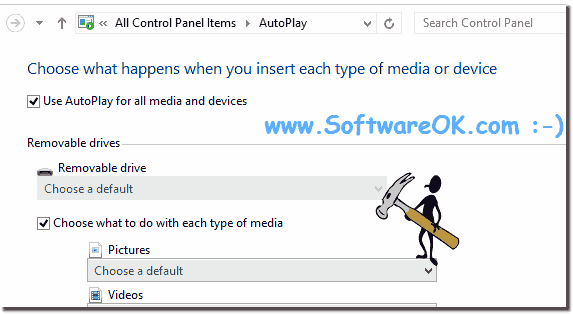
![]()
FAQ 179: Aggiornato il: 28 settembre 2020 11:15
